Mozilla đã từ bỏ Google để ủng hộ Yahoo làm công cụ tìm kiếm mặc định của Firefox tại Mỹ. Nếu bạn đã và đang sử dụng tìm kiếm Google, mặc định trước đó, trong Firefox thì bạn sẽ cần phải tìm hiểu các cài đặt để thay đổi lại. Và trong khi bạn đang lục lọi trong cài đặt tìm kiếm của Firefox, có một vài tùy chọn tìm kiếm khác để xem xét.
Trước khi đến với công cụ mới, trước tiên chúng ta hãy đưa Firefox trở lại các cách tìm kiếm cũ. Để thoát khỏi tìm kiếm Yahoo, hãy mở Tùy chọn của Firefox và nhấp vào tab Tìm kiếm . (Bạn cũng có thể truy cập trực tiếp vào tab tìm kiếm trong Tùy chọn bằng cách nhập một chữ cái trong thanh tìm kiếm của Firefox để gọi cửa sổ tìm kiếm trước khi nhấp vào Thay đổi Cài đặt Tìm kiếm ở cuối cửa sổ đã nói.)
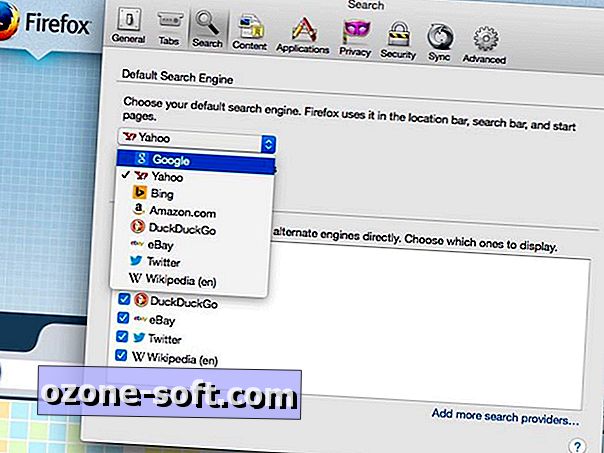
Từ tab tìm kiếm trong Tùy chọn, bạn sẽ thấy Yahoo được chọn trong khu vực Công cụ tìm kiếm mặc định . Sử dụng menu thả xuống để trả lại cho Google hoặc chọn một trong những nhà cung cấp dịch vụ tìm kiếm khác. Ngay bên dưới, cũng có một hộp kiểm Cung cấp các đề xuất tìm kiếm . Với hộp này được chọn, đáng chú ý là Firefox sẽ cung cấp các đề xuất khi bạn nhập các chữ cái trong thanh tìm kiếm, nhưng không phải trong thanh địa chỉ.
Firefox đã thêm một nếp nhăn mới vào thanh tìm kiếm của nó, một thanh cho phép bạn nhanh chóng sử dụng một công cụ tìm kiếm khác với mặc định cho một tìm kiếm cụ thể. Khi bạn nhập vào thanh tìm kiếm, nó sẽ cung cấp tìm kiếm bằng công cụ tìm kiếm thay thế. Ở đầu cửa sổ thanh tìm kiếm, ngay bên dưới thanh tìm kiếm và phía trên các đề xuất tìm kiếm (nếu bạn đã bật chúng), nó sẽ hiển thị cho bạn công cụ tìm kiếm mặc định của bạn. Bên dưới, nó hiển thị các biểu tượng cho các tùy chọn tìm kiếm khác, bao gồm Bing, DuckDuckGo, Amazon, eBay, Twitter và Wikipedia.
Sau khi nhập cụm từ tìm kiếm của bạn, nhấp vào một trong các biểu tượng để mở tab mới có kết quả cho tùy chọn tìm kiếm đó. Bạn cũng có thể sử dụng mũi tên xuống để xoay vòng qua các tùy chọn trước khi nhấn Enter để thực hiện lựa chọn của mình.
Trên cùng một tab cài đặt Tìm kiếm trong Tùy chọn, bạn có thể chọn công cụ tìm kiếm thay thế nào sẽ được hiển thị. Ngoài ra còn có một liên kết đến Thêm nhiều nhà cung cấp tìm kiếm, đưa bạn đến trang Tiện ích nơi bạn có thể thêm các trang tìm kiếm khác vào Firefox.

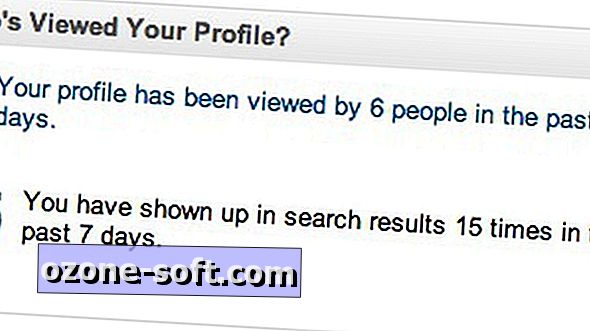











Để LạI Bình LuậN CủA BạN